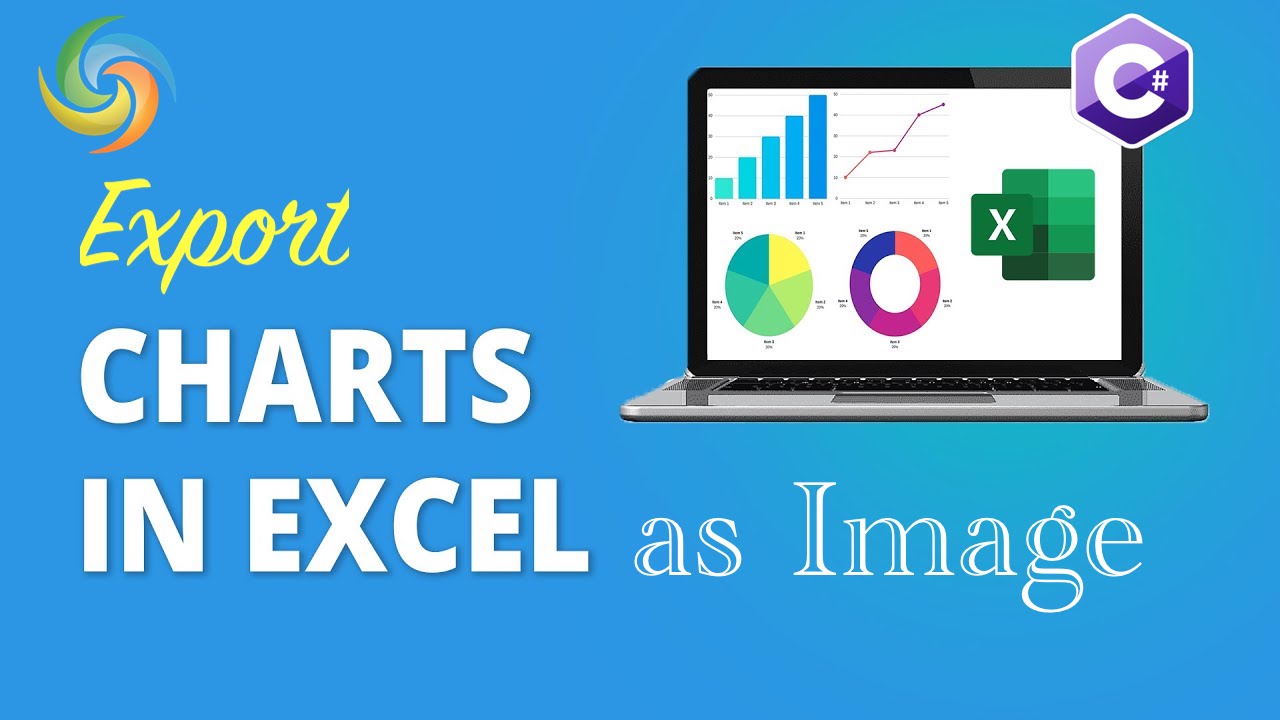
Eksportuj wykres Excela jako obraz (JPG, PNG) przy użyciu C#
W świecie analizy danych wizualizacja danych za pomocą wykresów i wykresów jest istotną częścią przedstawiania złożonych informacji w łatwo przyswajalny sposób. Excel jest popularnym narzędziem używanym przez wielu analityków danych do tworzenia wykresów i wykresów, ale czasami konieczne jest wyeksportowanie tych wykresów jako obrazów do wykorzystania w raportach, prezentacjach lub innych dokumentach. Eksportowanie wykresów jako obrazów ma również tę zaletę, że zachowuje formatowanie i atrakcyjność wizualną oryginalnego wykresu, nawet jeśli jest on wstawiany do dokumentu utworzonego w innym programie. W tym artykule przyjrzymy się, jak eksportować wykresy Excel jako obrazy przy użyciu języka programowania C#, zapewniając korzyści płynące z przejrzystej i zwięzłej wizualizacji danych.
- Interfejs API przetwarzania programu Excel
- Eksportuj wykres Excela jako obraz za pomocą C#
- Zapisz wykres programu Excel jako obraz za pomocą poleceń cURL
Interfejs API przetwarzania programu Excel
Aspose.Cells Cloud to potężna platforma oparta na chmurze, która oferuje szeroki zakres funkcji do pracy z plikami Excel. Niezależnie od tego, czy potrzebujesz manipulować danymi, wykonywać obliczenia, czy generować raporty, Aspose.Cells Cloud zapewni Ci wszystko. Szczególnie przydatną funkcją jest możliwość eksportowania wykresów programu Excel jako obrazów. Aby więc wyeksportować wykres Excela jako obraz w .NET, użyjemy Aspose.Cells Cloud SDK for .NET. To oparte na chmurze rozwiązanie zapewnia interfejs API RESTful, który umożliwia konwertowanie wykresów programu Excel do formatu JPG, [PNG](https://docs.fileformat.com /image/png/), BMP itd.
Wyszukaj Aspose.Cells-Cloud w menedżerze pakietów NuGet i kliknij przycisk „Dodaj pakiet”. Ponadto musimy również utworzyć konto w Dashboard przy użyciu prawidłowego adresu e-mail.
Eksportuj wykres Excela jako obraz za pomocą C#
Użyj poniższych fragmentów kodu, aby wyeksportować wykres programu Excel jako obraz przy użyciu języka C# .NET. W tym przykładzie zapiszemy wykres programu Excel w formacie JPG.
// Aby uzyskać pełne przykłady i pliki danych, przejdź do
https://github.com/aspose-cells-cloud/aspose-cells-cloud-dotnet/
// Uzyskaj poświadczenia klienta z https://dashboard.aspose.cloud/
string clientSecret = "4d84d5f6584160cbd91dba1fe145db14";
string clientID = "bb959721-5780-4be6-be35-ff5c3a6aa4a2";
// utwórz instancję CellsApi, przekazując ClientID i ClientSecret
CellsApi cellsInstance = new CellsApi(clientID, clientSecret);
// Wprowadź skoroszyt programu Excel z dysku lokalnego
string input_Excel = "source.xlsx";
// nazwa arkusza zawierającego wykres
string sheetName = "Sheet1";
// indeks wykresu, który ma zostać wyeksportowany jako obraz
int chartNumber = 0;
// Wynikowy format obrazu jako JPEG
string imageFormat = "JPEG";
try
{
// Przeczytaj skoroszyt programu Excel i prześlij go do magazynu w chmurze
cellsInstance.UploadFile(input_Excel, File.OpenRead(input_Excel));
// Wywołaj interfejs API, aby wyeksportować wykres programu Excel do obrazu
var response = cellsInstance.CellsChartsGetWorksheetChart(input_Excel, sheetName, chartNumber, imageFormat, null);
// wydrukuj komunikat o powodzeniu, jeśli konwersja się powiedzie
if (response != null && response.Equals("OK"))
{
Console.WriteLine("Watermarks removed successfully from Excel !");
Console.ReadKey();
}
// zapisz wynikowy obraz na dysku lokalnym
using (var fileStream = new FileStream("resultant.jpg", System.IO.FileMode.OpenOrCreate, FileAccess.Write))
{
response.Seek(0, SeekOrigin.Begin);
response.CopyTo(fileStream);
}
}
catch (Exception ex)
{
Console.WriteLine("error:" + ex.Message + "\n" + ex.StackTrace);
}
Poniżej podano szczegóły powyższego fragmentu kodu:
CellsApi cellsInstance = new CellsApi(clientID, clientSecret);
Utwórz obiekt klasy CellsApi, przekazując poświadczenia klienta jako argumenty.
cellsInstance.UploadFile(input_Excel, File.OpenRead(input_Excel));
Przeczytaj plik Excel i prześlij go do magazynu w chmurze.
var response = cellsInstance.CellsChartsGetWorksheetChart(input_Excel, sheetName, chartNumber, imageFormat, null);
Wywołaj interfejs API, aby wyeksportować wykres programu Excel jako obraz. Przekazaliśmy „JPEG” jako wynikowy format obrazu.
Interfejs API obsługuje następujące formaty obrazów PNG/TIFF/JPEG/GIF/EMF/BMP.
using (var fileStream = new FileStream("resultant.jpg", System.IO.FileMode.OpenOrCreate, FileAccess.Write))
{
response.Seek(0, SeekOrigin.Begin);
response.CopyTo(fileStream);
}
Zapisz obraz JPG na dysku lokalnym.
Dane wejściowe programu Excel użyte w powyższym przykładzie można pobrać z source.xlsx.
Zapisz wykres programu Excel jako obraz za pomocą poleceń cURL
Eksportowanie wykresu programu Excel jako obrazu można również wykonać za pomocą polecenia Aspose.Cells Cloud i cURL. Dzięki tej opcji możesz szybko zintegrować funkcję konwersji wykresu na obraz w swojej aplikacji bez potrzeby skomplikowanego kodowania. Po prostu wysyłając żądanie do interfejsu API chmury Aspose.Cells za pomocą polecenia cURL, możesz przekonwertować wykres programu Excel na różne formaty obrazów.
Najpierw musimy zainstalować cURL w naszym systemie, a następnie wygenerować accessToken na podstawie poświadczeń klienta:
curl -v "https://api.aspose.cloud/connect/token" \
-X POST \
-d "grant_type=client_credentials&client_id=bb959721-5780-4be6-be35-ff5c3a6aa4a2&client_secret=4d84d5f6584160cbd91dba1fe145db14" \
-H "Content-Type: application/x-www-form-urlencoded" \
-H "Accept: application/json"
Po drugie, użyj następującego polecenia, aby przesłać dane wejściowe programu Excel do magazynu w chmurze:
curl -v "https://api.aspose.cloud/v3.0/cells/storage/file/{filePath}" \
-X PUT \
-F file=@{localFilePath} \
-H "Content-Type: multipart/form-data" \
-H "Authorization: Bearer {accessToken}"
Zastąp
{filePath}ścieżką, w której chcesz przechowywać plik w magazynie w chmurze,{localFilePath}ścieżką programu Excel w systemie lokalnym, a{accessToken}tokenem dostępu Aspose Cloud (wygenerowane powyżej).
Teraz musimy wykonać następujące polecenie, aby skompresować wykres Excel jako obraz:
curl -v "https://api.aspose.cloud/v3.0/cells/{excelFile}/worksheets/Sheet1/charts/0?format={format}" \
-X GET \
-H "accept: multipart/form-data" \
-H "authorization: Bearer {accessToken}" \
-o "Resultant.jpg"
Zamień
{excelFile}na nazwę skoroszytu programu Excel dostępnego w chmurze. Zamień{format}na żądany format obrazu, np. PNG/TIFF/JPEG/GIF/EMF/BMP. Teraz zastąp{accessToken}tokenem dostępu wygenerowanym powyżej . Parametr -o służy do pobierania danych wyjściowych na dysk lokalny.
Uwagi końcowe
Podsumowując, eksportowanie wykresów programu Excel jako obrazów może być bardzo przydatną funkcją, gdy trzeba udostępnić lub opublikować dane w formacie wizualnym. Aspose.Cells Cloud zapewnia kompleksowe rozwiązanie tego zadania, oferując szeroką gamę narzędzi i interfejsów API, które można wykorzystać do łatwego eksportowania wykresów Excel jako obrazów. Integracja platformy z poleceniem cURL pozwala zautomatyzować ten proces, czyniąc go jeszcze bardziej wydajnym i oszczędzającym czas. Niezależnie od tego, czy pracujesz nad małym projektem, czy nad analizą danych na dużą skalę, Aspose.Cells Cloud może pomóc Ci szybko i łatwo osiągnąć swoje cele.
Przydatne linki
Polecane artykuły
Odwiedź poniższe linki, aby dowiedzieć się więcej o: